在装配模式下,3D建模软件的非激活零件的显示状态如何设置?
在装配模式下,3D建模软件的非激活零件的显示状态如何设置?
问题描述:
我们的3D建模软件在装配模式下时,我们有时候需要对非激活零件的显示状态根据我们的需求进行设置。这可以让我们的建模设计工作更加便捷,让我们更好的识别和观察我们模型的各零件。那么当我们希望根据具体情况设置非激活零件的显示状态,该如何设置呢?接下来我就给大家带来对3D建模软件的非激活零件的显示状态进行设置的具体操作步骤。

具体步骤指引如下:
1.首先我们在顶部菜单栏中依次选择【实用工具】、再选择【配置...】,打开配置对话框。
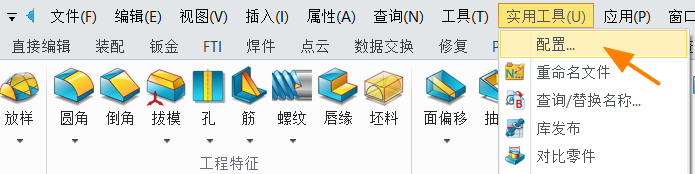
2.接着进入【显示】设置选项卡,我们可以通过【显示】设置选项卡中的【超出范围零件显示】设置在装配模式下非激活零件显示的状态。可分别设置为:透明(默认)、线框、消隐线、着色四种显示状态。
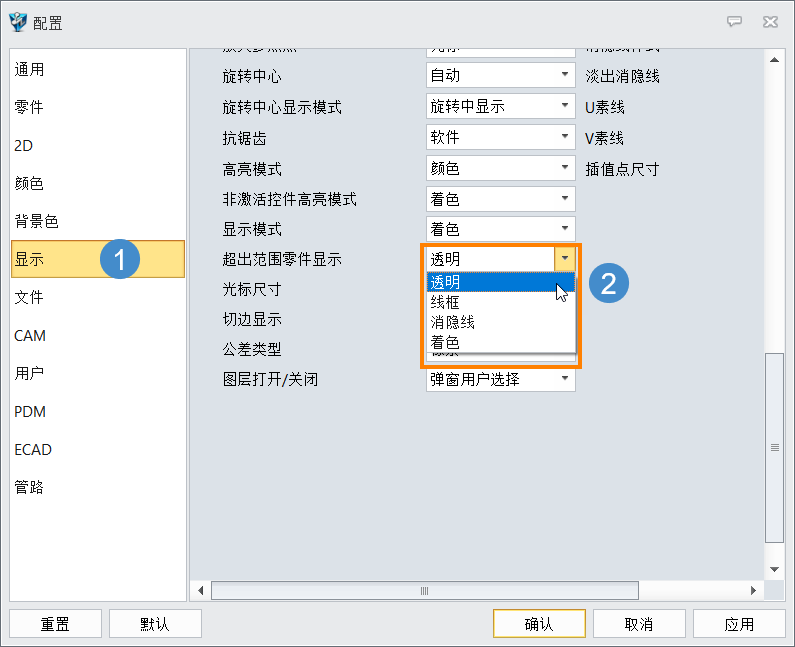
3.四种显示状态如下,根据我们的实际需要选择所需显示状态就可以了

推荐阅读:3D建模软件



























